Windows 11de parlaklığı ayarlamanın 8 yolu

Windows 11 cihazındaki parlaklığın ayarlanması için pratik bilgiler. Parlaklık kısayol tuşları ve ayarlama yöntemleri hakkında detaylar.
Oyuncular oyunlarını kaydetmeyi severler ve Microsoft, Windows 10'u şimdiye kadarki en oyun dostu işletim sistemi yapmak için çok çalışıyor. En kullanışlı oyun özelliklerinden biri, diğerlerinin yanı sıra en sevdiğiniz oyunları oynarken oyun klipleri kaydetmenize ve ekran görüntüleri almanıza olanak tanıyan Xbox Oyun çubuğudur . Windows 10'da oyun oynamayı nasıl kaydedeceğinizi ve oyunlarınızın ekran görüntülerini nasıl alacağınızı öğrenmek istiyorsanız bu kılavuzu okuyun:
İçindekiler
NOT: Bu kılavuzu Windows 10 Kasım 2019 Güncellemesini kullanarak oluşturduk . Microsoft, Xbox Oyun çubuğunu ilk olarak Windows 10 Creators Update'te tanıttı. Creators Update ile Kasım 2019 Güncellemesi arasında bir Windows 10 sürümü kullanıyorsanız Xbox Oyun çubuğu farklı görünür. Oyun sırasında Xbox Oyun çubuğunu açmak için klavyenizdeki Win + G tuşlarına aynı anda basın.
Xbox Oyun çubuğuyla Windows 10'da oyununuzu nasıl kaydedersiniz (Win + Alt + R)
Xbox Oyun çubuğu , tüm oyununuzun bir videosunu kaydetmenizi sağlar. Başka bir deyişle, istediğiniz zaman kayda başlayabilir ve istediğiniz zaman veya oyun oynamayı bıraktığınızda kaydı bitirebilirsiniz. Bunu nasıl yaptın? İlk önce oyununuzu başlatın. Ardından, Xbox Oyun çubuğunu açın ( Win + G ) ve ekranınızda Yakalama widget'ını arayın . Şuna benziyor:
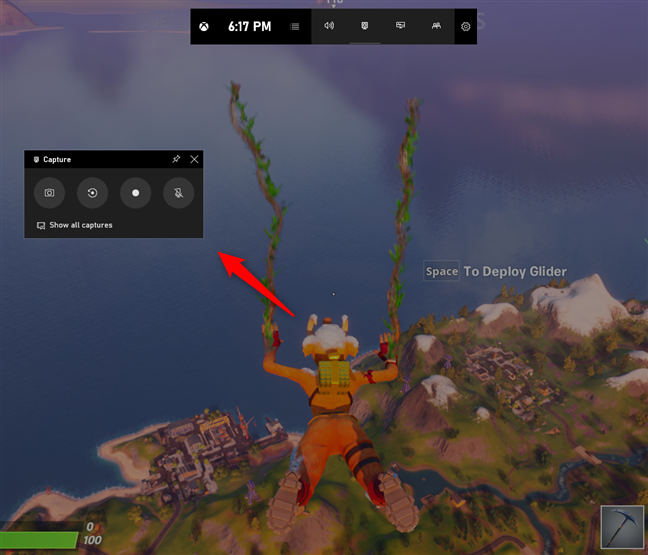
Windows 10'da Xbox Oyun çubuğundan Yakalama widget'ı
Yakalama widget'ında soldan sağa üçüncü düğmeye basın .
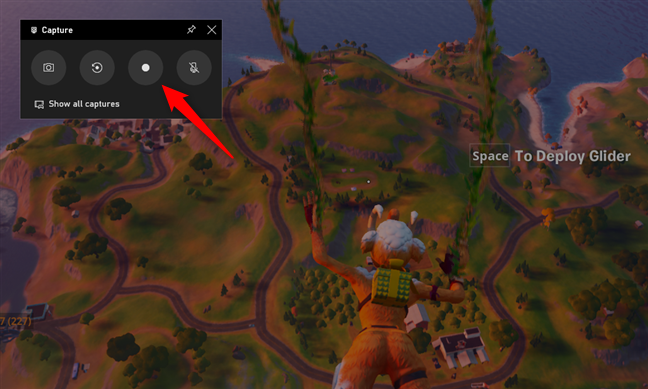
Tüm oyun oturumlarını kaydetmek için Oyun Çubuğunu kullanma
Kayıt düğmesine bastığınızda, Windows 10 PC'niz oyununuzu içeren bir video kaydetmeye başlar. Düğme bir durdurma düğmesine dönüşür ve ekranda size kaydedilen zamanı gösteren küçük bir katman görüntülenir.
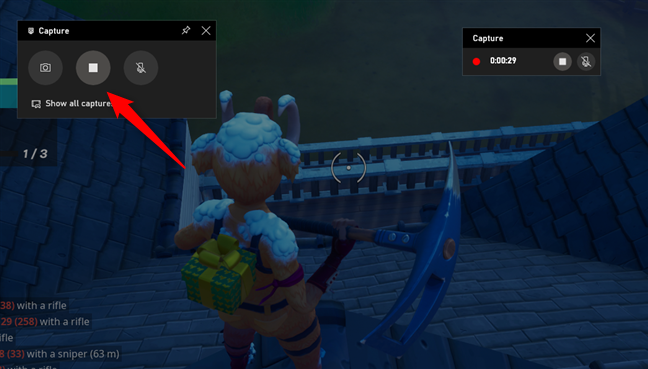
Oyun kaydederken Kayıt düğmesi Durdur düğmesine dönüşür
Oynanış kaydı yerleşimi, kaydı durdurmak ve mikrofonu sessize almak veya sessizden çıkarmak için iki düğme içerir.
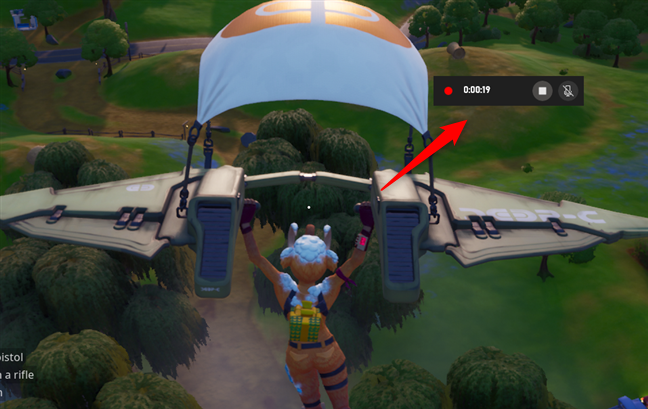
Oyununuzu kaydederken ekranınızda gösterilenler
Ayrıca, çalarken sesinizi kaydetmek istiyorsanız, Mikrofonunuzu açıp kapatmanıza da izin veren Yakalama widget'ındaki son düğmeyi de kullanabilirsiniz.
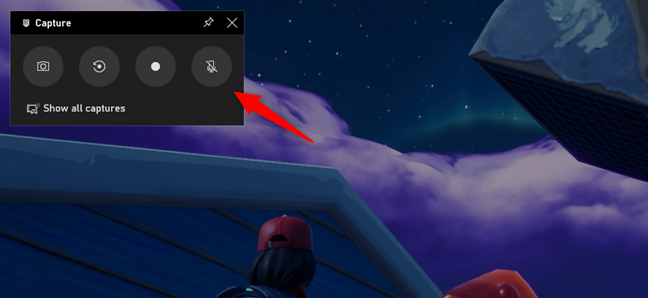
Yakalama widget'ındaki mikrofon düğmesi
Son bir not olarak, klavyenizdeki Win + Alt + R tuşlarına aynı anda basarak bir oyun kayıt oturumunu başlatıp bitirebileceğinizi bilmelisiniz . Bu, Xbox Oyun çubuğunu açıp Kayıt düğmesine basmaktan çok daha hızlıdır .
Xbox Oyun çubuğunu (Win + Alt + G) kullanarak oyununuzun son birkaç saniyesini veya dakikasını nasıl kaydedersiniz?
Xbox Oyun çubuğundaki Yakalama widget'ı , oyununuzun son saniyeleri veya dakikaları ile bir video kaydetmenize de olanak tanır. Bu widget'taki ikinci düğme bunun içindir: oynadığınız oyunda olağanüstü bir şey olursa ve bunu gelecek nesiller için saklamak istiyorsanız, size gösterdiğimiz gibi oyununuzu manuel olarak kaydetmeye başlamamış olsanız bile yapabilirsiniz. Bu kılavuzun ilk bölümünde. Oynanış videosu kaydedildiğinde, ekranda "Oyun klibi kaydedildi" gibi bir mesajla da bilgilendirilirsiniz .
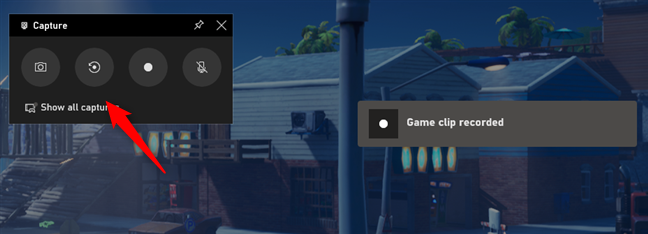
Oyununuzun son anlarını kaydetmek için Oyun Çubuğunu kullanma
Ancak bu özelliğin kullanılabilmesi için Windows 10'da Arka Plan kaydını etkinleştirmiş olmanız gerekir . Bunu Ayarlar uygulamasında Oyun kategorisindeki *Yakalar (*eski adıyla Oyun DVR'si ) bölümünde yapabilirsiniz . Orada, "Ben oyun oynarken arka planda kayıt yap" düğmesini açmalısınız . Bu özelliğin, oyununuzun kalitesini etkileyebilmesi için Windows 10 PC'nizden ek işlem gücü gerektirdiğini unutmayın.
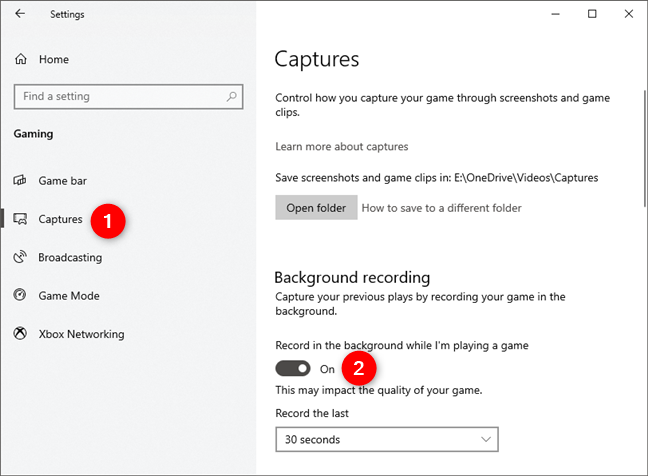
Windows 10'da Arka Plan kaydı özelliğini etkinleştirme
Arka planda kayıt özelliği, oyun sırasında arka planda ne kadar süre kaydedileceğini seçmenize olanak tanır: 15 saniye, 30 saniye, 3 dakika, 5 dakika veya 10 dakika.
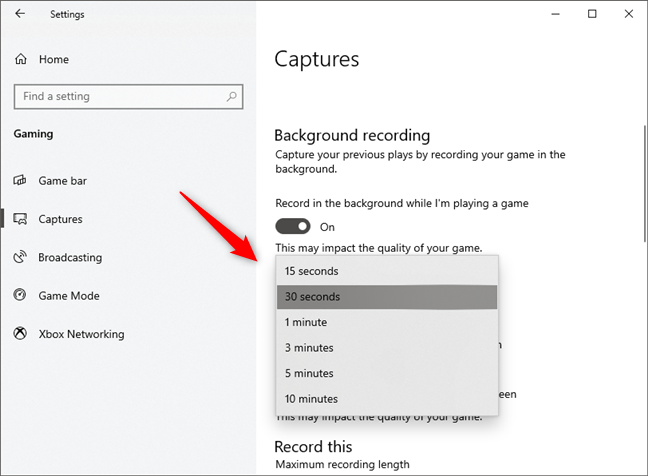
Arka plan kayıtlarının ne kadar süreceğini seçme
Windows 10 cihazınız pille çalışıyor olsa bile Arka Plan kaydını etkinleştirebileceğinizi belirtmekte fayda var , ancak bu pil ömrünü önemli ölçüde azaltabilir.
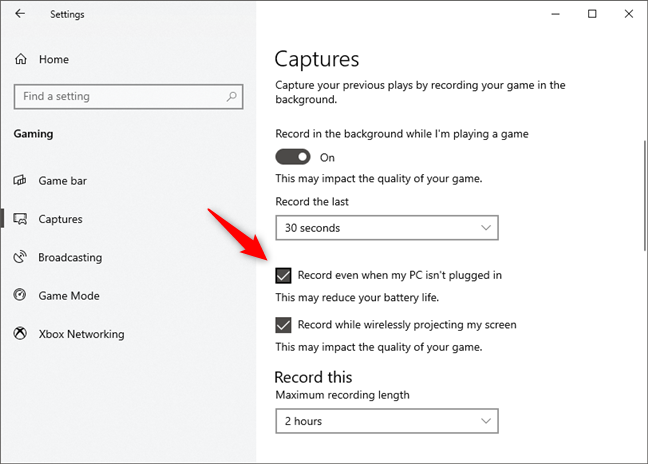
Pille çalışırken cihazınızda Arka Plan kaydını etkinleştirme
Benzer şekilde, Windows 10, ekranınızı kablosuz olarak yansıtırken bile oyununuzu arka planda kaydetmenize olanak tanır. Ancak, bu özelliği etkinleştirirseniz, düşük performans nedeniyle oyununuzun kalitesi etkilenebilir.
Ekranımı kablosuz olarak yansıtırken kayıt yap
Arka planda kayıt özelliği etkinleştirildiğinde, Oyun çubuğunu açıp Şunu kaydet düğmesine tıklayarak veya üzerine dokunarak tetikleyebilir veya Win + Alt + G klavye kısayolunu kullanabilirsiniz .
Xbox Oyun çubuğunu kullanarak Windows 10'da oyun ekran görüntüleri nasıl alınır (Win + Alt + PrtScn)
Oyun çubuğundaki Yakalama alanındaki ilk düğme - kameraya benzeyen - ekran görüntüsü almak için kullanılır. Oyununuzun ekran görüntüsünü almak istediğinizde bu düğmeye tıklayın veya dokunun.
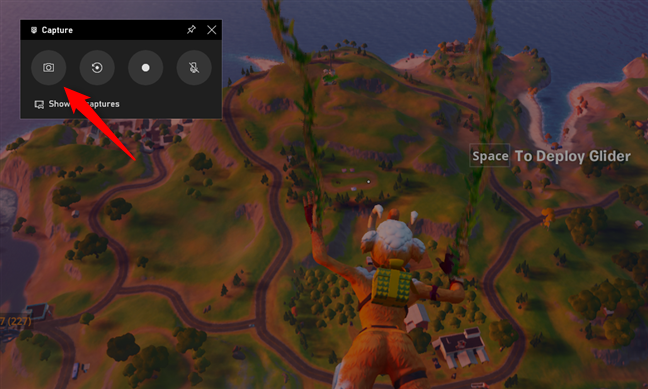
Ekran görüntüsü almak için Xbox Game Bar'ı kullanma
Klavyenizdeki Win + Alt + PrtScn tuşlarına aynı anda basarak da ekran görüntüsü alabilirsiniz .
Windows 10'un kayıtlı oyun videolarını ve ekran görüntülerini kaydettiği klasör nasıl ayarlanır?
Varsayılan olarak, tüm oyun kayıtlarınız ve ekran görüntüleriniz Windows 10 tarafından otomatik olarak "C:\Users\[Kullanıcı Hesabınız]\VideosCaptures" klasörüne kaydedilir. Bunu , Windows 10 Ayarlar uygulamasında Oyun kategorisindeki Yakalamalar sayfasında görebilirsiniz . İsterseniz, Klasörü Aç düğmesine basarak Yakalamalar klasörünü doğrudan buradan açabilirsiniz.
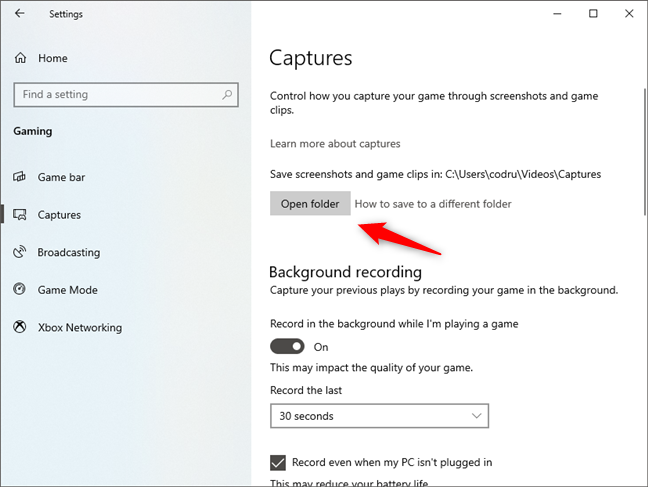
Oynanış kayıtları ve ekran görüntüleri kullanıcı klasörünüze kaydedilir
Oyun kayıtlarınızın kaydedildiği konumu değiştirmek istiyorsanız, Dosya Gezgini'ni açın, " C:\Users\[Kullanıcı Hesabınız]\Videolar" klasörüne gidin ve Windows 10 PC'nizde Yakalamalar klasörünü istediğiniz yere taşıyın. . İşletim sistemi bunu takip eder ve sonraki oyun kayıtlarınızı ve ekran görüntülerinizi otomatik olarak o klasöre kaydeder.
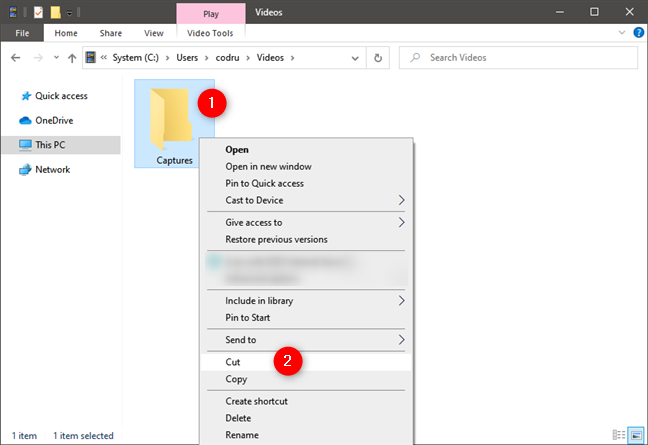
Yakalamalar klasörü istediğiniz yere taşınabilir
Kaydedilen oyun ayarları nasıl yapılandırılır (video kalitesi, kayıt süresi, ses)
Hem manuel olarak kaydedilen oyun videolarının hem de Arka Plan kaydı özelliğini kullanarak kaydettiğiniz videoların kalite ayarlarını yapılandırabilirsiniz . Bu seçenekleri ayarlamak için Ayarlar uygulamasını açın, Oyun'a girin ve Yakalamalar'ı seçin . Pencerenin sağ tarafında, Bu alanı kaydet alanında "Maksimum kayıt uzunluğu" adlı bir ayar vardır . Varsayılan olarak, 2 saat olarak ayarlanmıştır, bu , başlattığınız herhangi bir manuel oyun kaydının iki saatten uzun olamayacağı anlamına gelir. Ancak tercihinize bağlı olarak bu süreyi 30 dakika, 1 saat, 2 saat veya 4 saat olarak değiştirebilirsiniz.
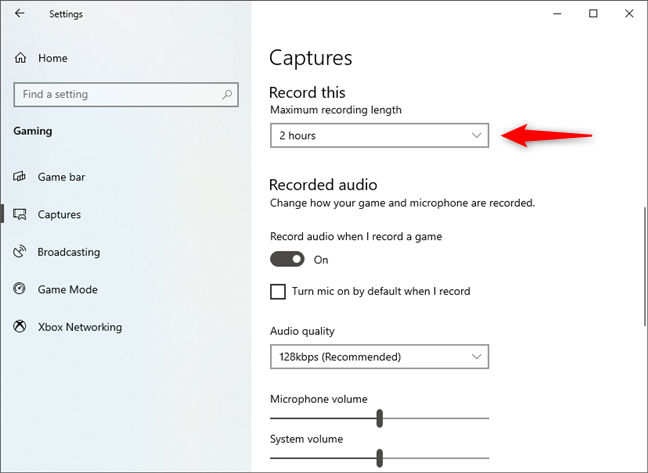
Maksimum kayıt uzunluğu
Windows 10 PC'niz videonun yanı sıra oyun sesini de otomatik olarak kaydedecek şekilde ayarlanmış olsa da, "Bir oyun kaydederken ses kaydet" anahtarını kapatarak oyun sesini devre dışı bırakabilirsiniz .
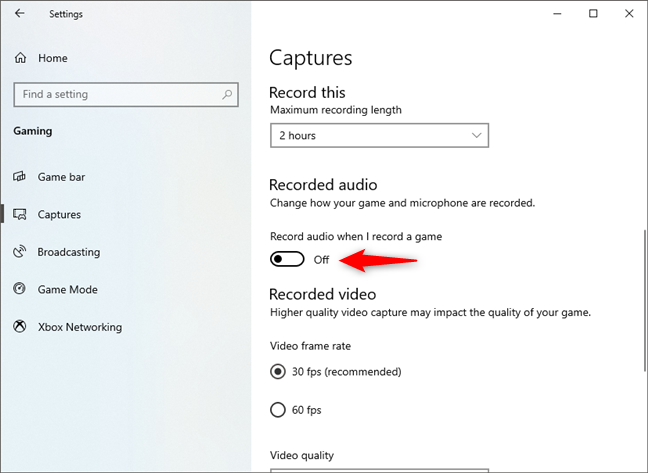
Bir oyun kaydettiğimde ses kaydet
Ayrıca, Windows 10'un sesinizi de otomatik olarak kaydetmeye başlamasını istiyorsanız, "Kayıt yaptığımda mikrofonu varsayılan olarak aç" seçeneğini etkinleştirebilirsiniz.
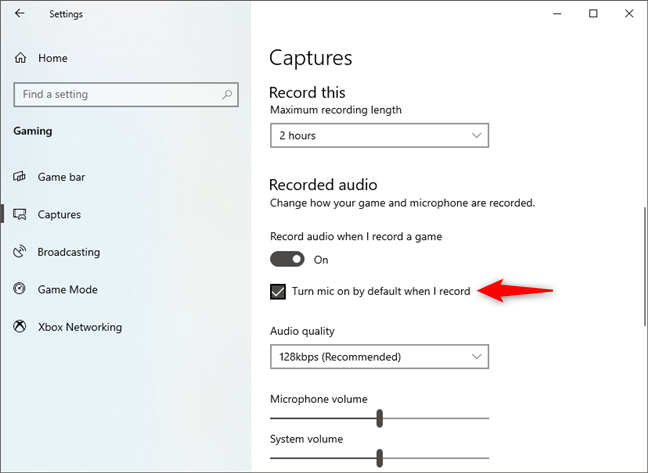
Kayıt yaptığımda mikrofonu varsayılan olarak aç
Ses kalitesi , ayarlayabileceğiniz başka bir şeydir. Varsayılan olarak, çoğu oyuncu için yeterince iyi olması gereken 128 kbps'ye ayarlanmıştır. Ancak, oyun kaydınızda daha yüksek veya daha düşük bir ses kalitesi istiyorsanız, 96 kbps, 128 kbps, 160 kbps ve 192 kbps arasından seçim yapabilirsiniz .
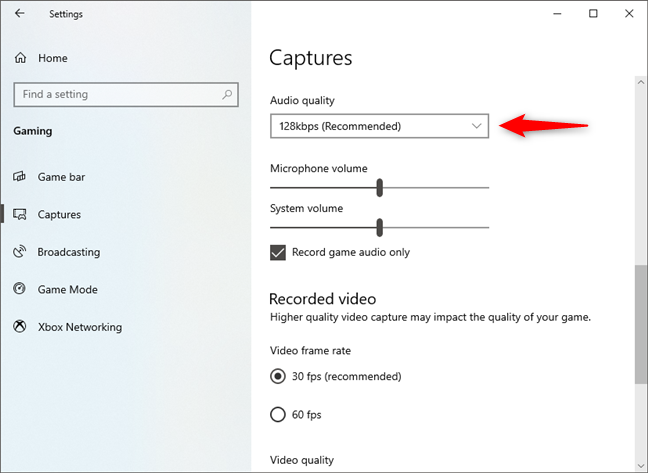
Oyun kayıtları için ses kalitesi
Windows 10 ayrıca Mikrofon ses düzeyi ve Sistem ses düzeyi düzeylerini ayarlamak için kullanabileceğiniz iki kaydırıcı da sunar . " Oyun sesini kaydet" seçeneği varsayılan olarak etkindir. Ancak oyun kayıtlarınızın, oyununuzu oynarken Spotify'da dinlediğiniz müzik gibi, oyununuz dışındaki diğer kaynaklardan gelen sesleri de içermesini istiyorsanız bu seçeneği devre dışı bırakın.
Oyun kayıtlarında mikrofon ve sistem ses seviyesi
Sonraki birkaç ayar, oyun kayıtlarınızın video kalitesini kontrol eder. Kaydedilen video alanında , Video kare hızıyla ilgili olarak seçebileceğiniz iki seçeneğiniz vardır : 30 fps ve 60 fps . İkincisi size daha akıcı video kayıtları sağlar, ancak çok daha fazla işlem gücüne ihtiyaç duyma pahasına gelir. Bu, oyun deneyiminizi önemli ölçüde etkileyebilir, bu nedenle oyun donanımınızın bununla başa çıkıp çıkamayacağını test edin ve deneyin.
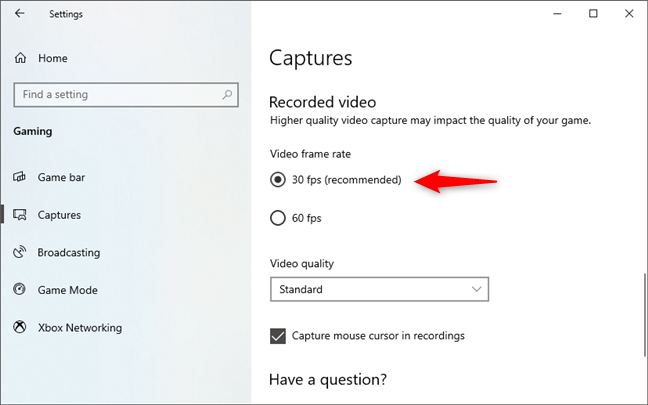
Oyun kayıtları için video kare hızı
Benzer şekilde, Video kalitesi , oyunla kaydettiğiniz videolardaki ayrıntıların ne kadar iyi olduğunu kontrol eden bir ayardır. Varsayılan olarak Standart olarak ayarlanmıştır , ancak daha iyi video kalitesi istiyorsanız Yüksek'e geçebilirsiniz ve bilgisayarınız gereken ek işlem gücünü kaldırabilir .
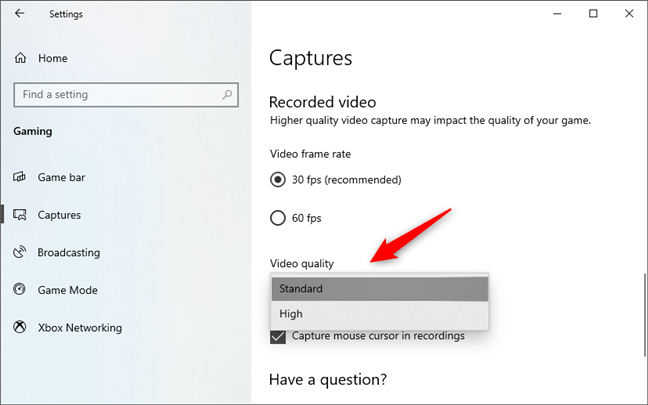
Oyun kayıtları için video kalitesi
Sahip olduğunuz son seçenek, Windows 10'un "Kayıtlarda fare imlecini yakalamasını" isteyip istemediğinizi seçmektir. Varsayılan olarak açıktır, ancak kaydettiğiniz oyun videolarında fare imlecinizi görmek istemiyorsanız devre dışı bırakabilirsiniz.
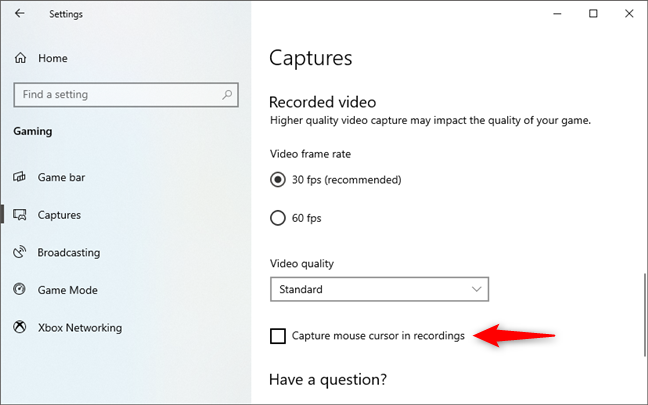
Oyun kayıtlarında fare imlecini yakalayın
İşte bu kadar: artık Windows 10'da oyun videolarını nasıl kaydedeceğinizi, oyun oynarken nasıl ekran görüntüsü alacağınızı ve ayrıca kaydedilen oyun videosu ayarlarını nasıl değiştireceğinizi biliyorsunuz.
Oyunlarınızı Windows 10'a kaydediyor musunuz?
Windows 10'daki Oyun çubuğu , oyuncular için mükemmel bir arkadaştır. Oyununuzdan hiç ayrılmadan ekran görüntüleri çekmenize, oyun videoları kaydetmenize ve daha fazlasını yapmanıza olanak tanır. Windows 10'da oynarken oyunlarınızı kaydetmeyi denediniz mi? Bu özelliğin çalışma şeklini beğendiniz mi? Ne eklenmesini isterdiniz? Aşağıdaki yorumlarda düşüncelerinizi bizimle paylaşın.
Windows 11 cihazındaki parlaklığın ayarlanması için pratik bilgiler. Parlaklık kısayol tuşları ve ayarlama yöntemleri hakkında detaylar.
Windows 10 ve Windows 11
Windows 10
Eğer Samsung telefonunuzda Galaxy AI özelliğini artık kullanmanıza gerek kalmadıysa çok basit bir işlemle kapatabilirsiniz. İşte Samsung telefonlarda Galaxy AI'yı kapatma talimatları.
Instagram'da herhangi bir AI karakteri kullanmanıza gerek yoksa, onu da hızlıca silebilirsiniz. İşte Instagram'da yapay zeka karakterlerini kaldırma rehberi.
Excel'de delta sembolü, Excel'de üçgen sembolü olarak da bilinir, istatistiksel veri tablolarında, artan veya azalan sayıları veya kullanıcının isteğine göre herhangi bir veriyi ifade etmek için çok kullanılır.
Kullanıcılar, tüm sayfaların görüntülendiği bir Google E-Tablolar dosyasını paylaşmanın yanı sıra, bir Google E-Tablolar veri alanını paylaşmayı veya Google E-Tablolar'da bir sayfayı paylaşmayı seçebilirler.
Kullanıcılar ayrıca istedikleri zaman hem mobil hem de bilgisayar sürümlerinde ChatGPT hafızasını kapatmayı özelleştirebiliyorlar. ChatGPT depolamayı devre dışı bırakma talimatlarını aşağıda bulabilirsiniz.
Varsayılan olarak Windows Update güncellemeleri otomatik olarak kontrol eder ve ayrıca son güncellemenin ne zaman olduğunu da görebilirsiniz. Windows'un en son ne zaman güncellendiğini nasıl göreceğinize dair talimatlar aşağıdadır.
Temel olarak iPhone'da eSIM silme işlemini de takip etmemiz oldukça basit. İşte iPhone'da eSIM'i kaldırma talimatları.
iPhone'da Live Photos'u video olarak kaydetmenin yanı sıra, kullanıcılar iPhone'da Live Photos'u Boomerang'a çok basit bir şekilde dönüştürebilirler.
Birçok uygulama, FaceTime görüşmesi yaptığınızda otomatik olarak SharePlay özelliğini etkinleştiriyor; bu da yanlışlıkla yanlış bir düğmeye basmanıza ve yaptığınız görüntülü görüşmeyi mahvetmenize neden olabilir.
Tıkla Yap'ı etkinleştirdiğinizde, özellik çalışır ve tıkladığınız metni veya resmi anlar ve ardından ilgili bağlamsal eylemleri sağlamak için yargılarda bulunur.
Klavye arka ışığını açmak, klavyenin parlamasını sağlayarak, düşük ışık koşullarında çalışırken kullanışlı olabilir veya oyun köşenizin daha havalı görünmesini sağlayabilir. Dizüstü bilgisayar klavye ışıklarını açmanın 4 farklı yolunu aşağıdan seçebilirsiniz.
Windows 10'da Güvenli Mod'a girmenin birçok yolu vardır, Windows'a giremiyorsanız ve giremiyorsanız. Bilgisayarınızı başlatırken Windows 10 Güvenli Mod'a girmek için lütfen WebTech360'ın aşağıdaki makalesine bakın.
Grok AI, kişisel fotoğrafları yeni stillere dönüştürecek şekilde AI fotoğraf üretecini genişletti; örneğin ünlü animasyon filmleriyle Studio Ghibli tarzı fotoğraflar yaratıldı.
Google One AI Premium, kullanıcıların kaydolup Gemini Advanced asistanı gibi birçok yükseltilmiş özelliği deneyimlemeleri için 1 aylık ücretsiz deneme süresi sunuyor.
Apple, iOS 18.4 sürümünden itibaren kullanıcıların Safari'de son aramaların gösterilip gösterilmeyeceğine karar vermelerine olanak tanıyor.
















